7 sposobów na odzyskanie dokumentu Word z komputera z systemem Windows
Opublikowany: 2022-03-07Masz problemy z uszkodzonymi lub utraconymi plikami Worda w systemie Windows? Cóż, nie jesteś sam!
Uszkodzenie pliku jest częstym problemem w przypadku dokumentów programu Word. Co więcej, ludzie przypadkowo usuwają pliki lub zapominają o zapisaniu najnowszej wersji.
Ponieważ pliki Word często zawierają ważne dane, których potrzebujesz w życiu osobistym lub zawodowym, odzyskanie tych dokumentów staje się sprawą najwyższej konieczności dla użytkowników.
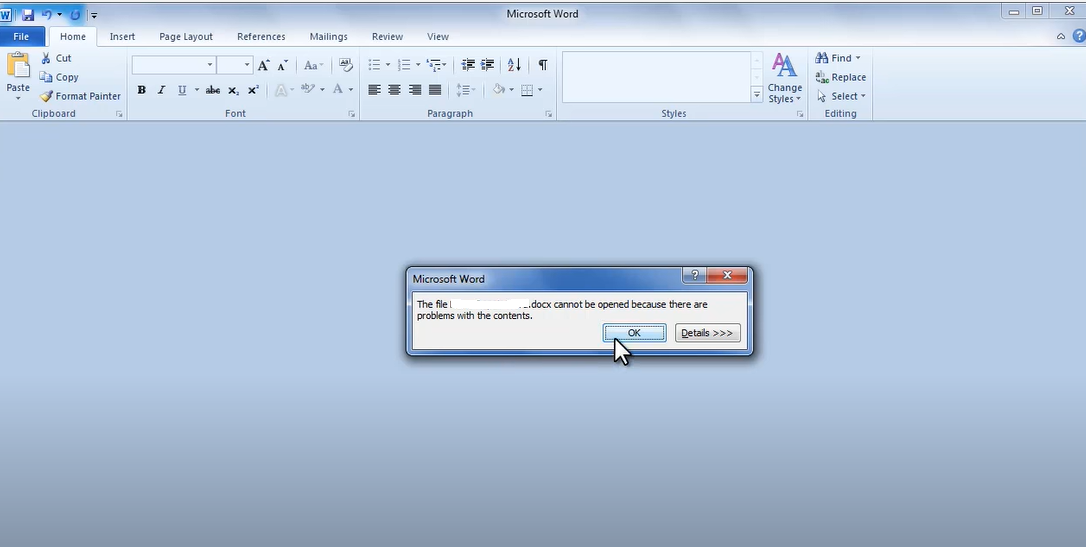
Czytaj dalej, aby poznać najlepsze sposoby na odzyskanie pliku Word w systemie Windows. Zanim to nastąpi, spójrz na przyczyny odpowiedzialne za tę sytuację.
Powody, dla których pliki Word ulegają uszkodzeniu
Plik Word może stać się niedostępny lub uszkodzony z różnych powodów. Niektórzy z nich są:
- Najczęstszą przyczyną uszkodzenia plików programu Word jest atak wirusa, oprogramowania ransomware, oprogramowania szpiegującego lub złośliwego oprogramowania.
- Uszkodzone sektory dysku twardego komputera mogą również spowodować uszkodzenie plików programu Word.
- W przypadku plików pobranych z e-maili lub stron internetowych, niekompletne pobieranie spowoduje uszkodzenie dokumentu.
- Nagłe wyłączenie komputera podczas edycji pliku jest również główną przyczyną.
- Problemy z instalacją pakietu MS Office lub systemu operacyjnego Windows mogą również powodować uszkodzenie danych w plikach programu Word.
Teraz, gdy już wiesz, dlaczego Twoje pliki Worda ulegają uszkodzeniu, nadszedł czas, aby poznać najlepsze metody odzyskiwania dokumentów w systemie Windows.
Jak odzyskać uszkodzone dokumenty Word

Użytkownicy programu Microsoft Word mogą wdrożyć dowolne z poniższych podejść. Chociaż większość tych metod jest ręczna, do odzyskiwania nie trzeba używać żadnego dodatkowego oprogramowania.
Jednak uporczywych zepsuć nie da się usunąć za pomocą technik ręcznych i potrzebujesz potężnych narzędzi, aby je naprawić.
Sprawdź kopie online
Chociaż dla niektórych może to brzmieć niekonwencjonalnie i zabawnie, jest to sprawdzona metoda na zdobycie plików, które chcesz odzyskać.
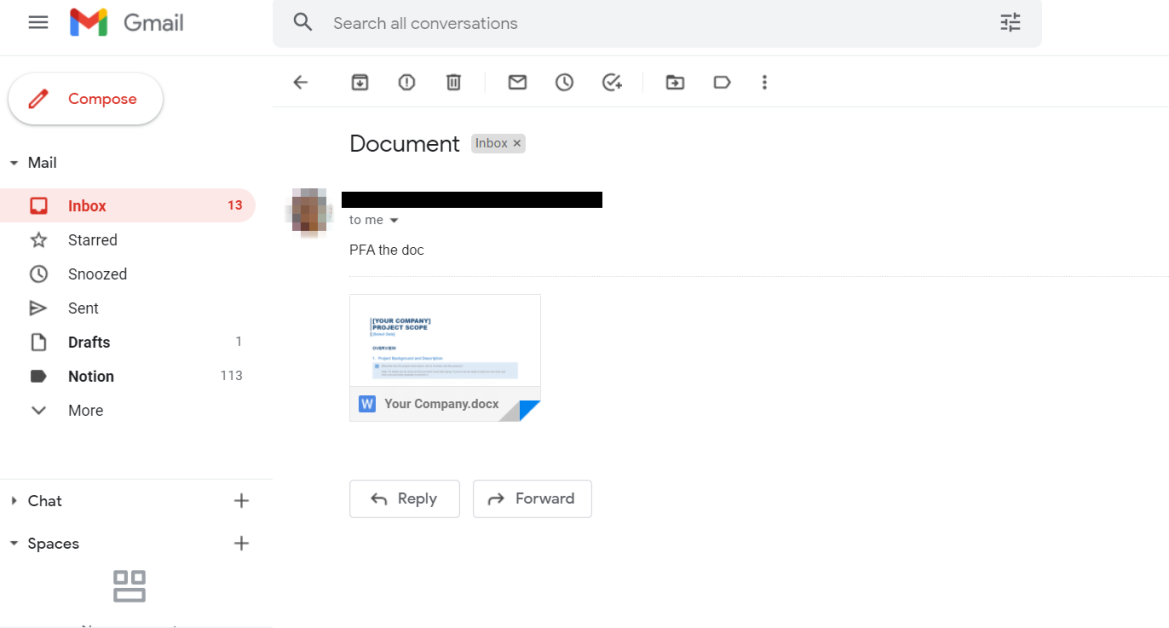
Jeśli wysłałeś lub otrzymałeś plik e-mailem, sprawdź swojego klienta poczty e-mail, aby znaleźć jego wolną od uszkodzeń kopię. Zaoszczędzi ci to dodatkowych kłopotów związanych z wykonywaniem czasochłonnych metod.
Przywróć poprzednią wersję dokumentu
Jeśli plik Word został uszkodzony po aktualizacji i zapisaniu, możesz przywrócić jego poprzednią wersję, wykonując te proste czynności:
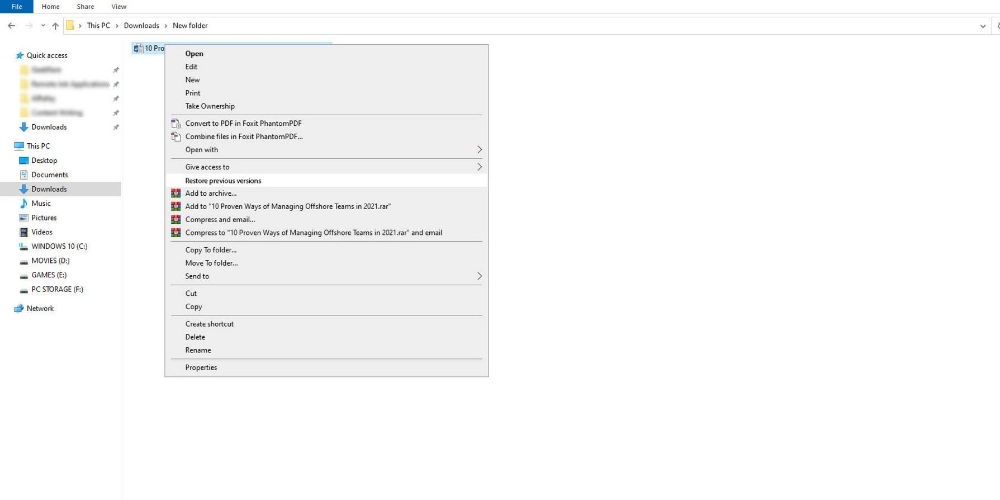
- Wybierz niedostępny plik Word, a następnie kliknij go prawym przyciskiem myszy .
- Wybierz Właściwości z opcji menu.
- Kliknij kartę Poprzednia wersja w oknie właściwości i kliknij Przywróć .
W ten sposób możesz przywrócić ostatnią wersję pliku Word. Powinien być wolny od problemów z systemem plików i nie powinieneś mieć żadnych problemów z jego otwarciem.
Zmień rozszerzenie pliku programu Word
Czasami nie możesz otworzyć pliku nie dlatego, że jest uszkodzony, ale jest niezgodny z twoją wersją MS Word. Na przykład, jeśli masz dokument Word z rozszerzeniem DOC, spróbuj zmienić go na DOCX.
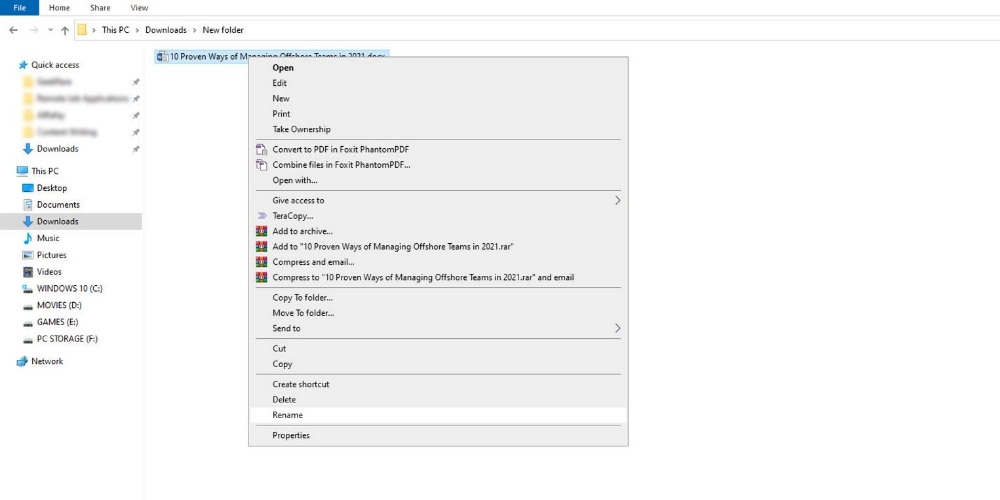
- Przejdź do folderu, w którym znajduje się dokument programu Word.
- Kliknij prawym przyciskiem myszy nazwę pliku, aby uzyskać dostęp do Zmień nazwę .
- Zmień rozszerzenie .doc na .docx i naciśnij Enter . Jeśli pojawi się monit o zmianę rozszerzenia pliku, kliknij Tak .
- Teraz spróbuj otworzyć plik DOCX za pomocą MS Word.
Otwórz uszkodzony plik Word w aplikacji WordPad
Twój komputer z systemem Windows powinien również zawierać inną aplikację o nazwie WordPad, która obsługuje dokumenty Word. Jeśli nie możesz otworzyć pliku za pomocą MS Word, z pewnością warto spróbować otworzyć go za pomocą WordPad. Aby to zrobić, wykonaj następujące kroki:
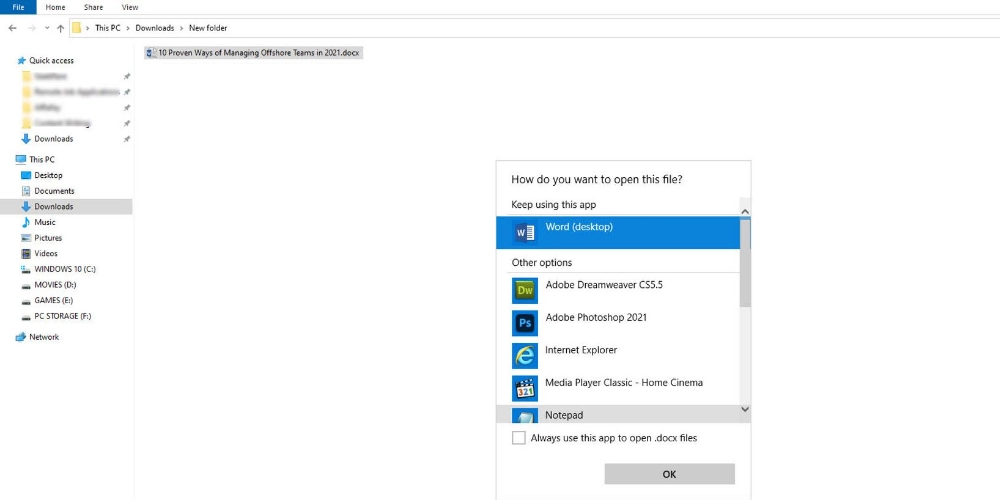
- Przejdź do lokalizacji uszkodzonego pliku Word i wybierz go.
- Kliknij go prawym przyciskiem myszy i wybierz opcję o nazwie Otwórz za pomocą .
- Otworzy się wyskakujące okienko, w którym znajdziesz listę aplikacji. Poszukaj WordPad i kliknij OK .
- Twój plik dokumentu powinien otworzyć się w programie WordPad. Przejdź do następnego kroku, jeśli ta metoda nie działa dla Ciebie.
Otwórz i napraw narzędzie MS Word
Aby odzyskać pliki Worda, możesz również użyć funkcji Otwórz i napraw pakietu MS Office. W tym celu wykonaj te proste kroki:
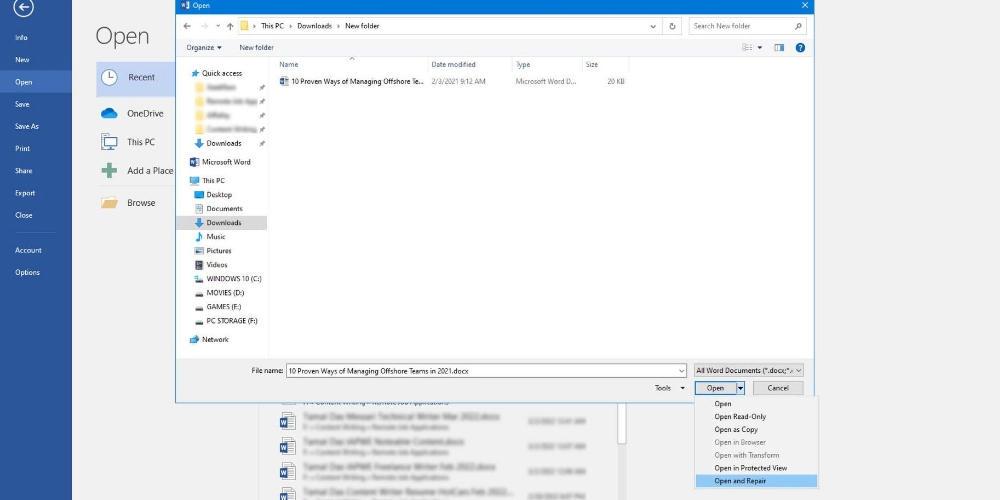
- Uruchom oprogramowanie MS Word (nie uszkodzony plik).
- Kliknij kartę Plik , aby wybrać Otwórz .
- Wybierz uszkodzony dokument z lokalizacji.
- Teraz kliknij przycisk strzałki w dół obok opcji Otwórz, aby wybrać opcję Otwórz i napraw .
- MS Word spróbuje naprawić uszkodzenia i otworzyć plik.
Odzyskaj tekst z pliku Word
Oprócz tekstu plik Word zawiera różne inne elementy, takie jak obrazy i linki. Jeśli żadna z powyższych metod nie działa dla twojego pliku, możesz wypróbować tę technikę, aby odzyskać tylko dane tekstowe z dokumentu programu ant Rich Text Format Word.
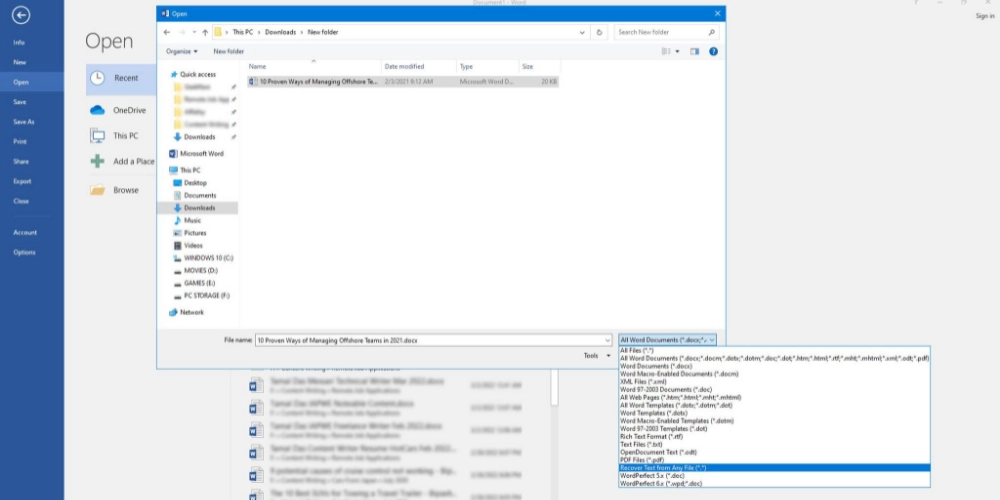
- Otwórz oprogramowanie MS Word i wybierz zakładkę Plik . Następnie kliknij Otwórz .
- Wybierz uszkodzony plik dokumentu.
- Obok dokumentu All Word znajdziesz strzałkę w dół. Kliknij go, aby otworzyć listę, z której wybierz opcję Odzyskaj tekst z dowolnego pliku .
- Teraz nadszedł czas, aby kliknąć Otwórz . Możesz zobaczyć dane tekstowe pliku Word.
Użyj specjalistycznych narzędzi do odzyskiwania danych
Wymienione powyżej metody są często skuteczne w odzyskiwaniu plików programu Word, które zawierają łagodne uszkodzenia.
Jeśli jednak poziom korupcji jest wysoki, powyższe metody ręczne mogą nie pomóc w odzyskaniu żądanego pliku. W takich przypadkach konieczne będzie użycie specjalistycznych narzędzi do odzyskiwania plików programu Word.
Chociaż na rynku dostępnych jest kilka aplikacji, oto nasza wyselekcjonowana lista potężnych narzędzi do odzyskiwania plików Word:
#1. Biuro domowe Acronis Cyber Protect
Wirusy i inne cyberataki są często odpowiedzialne za uszkodzone i niedostępne pliki Word. Aby chronić swoje pliki przed tymi zagrożeniami,
To nie tylko kolejna kopia zapasowa danych lub oprogramowanie antywirusowe. Rozwiązanie oferuje prawdziwą ochronę cybernetyczną i chroni Twój świat przed wszystkimi zagrożeniami.
Jest to unikalna integracja cyberbezpieczeństwa i bezpieczeństwa danych. Za pomocą tego narzędzia możesz bezproblemowo tworzyć kopie zapasowe plików i folderów oraz przywracać je w razie potrzeby.
Pozwala to na pełną kontrolę nad wybranym typem kopii zapasowej. Dlatego możesz wykonać selektywną kopię zapasową, jeśli nie chcesz tworzyć pełnej kopii zapasowej danych.
Dzięki narzędziu Survival Kit tego oprogramowania użytkownicy mogą szybko przywrócić cały system na tym samym lub nowym komputerze. Może również przenieść lokalną kopię zapasową do chmury. Ta metoda zapewni, że będziesz mieć kopię poza siedzibą w celu odzyskania dokumentów.
Możesz ustawić to narzędzie do tworzenia kopii zapasowych i zapomnieć o reszcie. Będzie działać w tle, podczas gdy możesz kontynuować pracę na komputerze, nawet nie zauważając żadnych problemów z wydajnością systemu. Możesz nawet ustawić to oprogramowanie do tworzenia kopii zapasowych danych co pięć minut.

Jeśli proces tworzenia kopii zapasowej zostanie z jakiegoś powodu przerwany, funkcja przyrostowej kopii zapasowej spowoduje, że rozpocznie się on od miejsca, w którym zakończył się ostatnim razem.
Dzięki temu nie będzie nakładania się danych i niepotrzebnego zużycia przestrzeni dyskowej. Możesz wybrać między Szybkim odzyskiwaniem a Uniwersalnym przywracaniem, aby odzyskać utracony plik.
#2. Tenorshare 4DDiG Odzyskiwanie danych
Tenorshare 4DDiG Data Recovery to kolejne zaawansowane kompleksowe rozwiązanie do odzyskiwania danych. Możesz go użyć do odzyskania plików Worda utraconych lub uszkodzonych z powodu przypadkowego usunięcia użytkownika, uszkodzenia danych, formatowania dysku lub systemu, utraty partycji, ataku wirusa i awarii systemu.
Oprócz języka angielskiego narzędzie jest dostępne w 10 innych językach. Nie ma znaczenia, czy uszkodzony plik znajduje się na laptopie/komputerze z systemem Windows, czy na dowolnym urządzeniu zewnętrznym, takim jak dysk flash USB, zewnętrzny dysk twardy i karta SD.
Może odzyskać dowolny plik Word i ponad 1000 typów formatów plików dla obrazów, audio i wideo. Oprogramowanie jest kompatybilne ze wszystkimi najnowszymi wersjami systemu operacyjnego Windows, w tym Windows 11, Windows 10, Windows 8.1, Windows 8 i Windows 7.
Obsługiwane systemy plików to NTFS, exFAT i FAT16/FAT32. Posiada prosty graficzny interfejs użytkownika i łatwą funkcjonalność. Dlatego nawet początkujący użytkownicy nie będą mieli problemów z korzystaniem z Tenorshare 4DDiG Data Recovery.
Za pomocą tej aplikacji możesz odzyskać pliki dokumentów w następujących formatach: DOC, DOCX, XLS, XLSX, PPT, PPTX, HTML, HTM, TXT, RTF, EPUB, PDF, INDD, EPS, CHM, CSV, DOTM i THMX.
Możesz wybrać szybkie skanowanie i głębokie skanowanie, aby zlokalizować utracone pliki. Po zakończeniu skanowania możesz wybrać dowolny plik, aby wyświetlić jego podgląd.
Po uzyskaniu pewności z podglądu, że plik zawiera potrzebne dane, możesz go odzyskać. Proces ten oszczędza Twój czas i wysiłek.
Tenorshare 4DDiG Data Recovery jest również wyposażony w funkcję wstrzymywania i wznawiania. Korzystając z niego, możesz w dowolnym momencie wstrzymać proces odzyskiwania danych i wznowić go od tego samego punktu.
#3. Kreator odzyskiwania danych EaseUS
EaseUS Data Recovery Wizard to kolejna popularna nazwa w branży odzyskiwania dokumentów. Może łatwo odzyskać pliki dokumentów programu Word z usuniętych, ukrytych, utraconych lub RAW partycji dysku twardego komputera lub dysku SSD.
Oprogramowanie będzie działać doskonale na wszystkich urządzeniach zgodnych z systemem Windows, w tym na komputerach stacjonarnych i laptopach. Możesz go użyć do przywrócenia nietrwale usuniętych, trwale usuniętych, utraconych i uszkodzonych plików dokumentów.
Aplikacja nadaje się do odzyskiwania dokumentów usuniętych i ukrytych przez ataki złośliwego oprogramowania, awarie rozruchu i nieoczekiwane awarie systemu.
Narzędzie EaseUS Data Recovery oferuje dwa tryby skanowania: szybki i głęboki. Podczas gdy szybkie skanowanie zajmuje mniej czasu, tryb głębokiego skanowania jest bardziej wydajny.
Gdy zauważysz potrzebny plik w wynikach skanowania, możesz natychmiast rozpocząć jego odzyskiwanie, nie czekając na zakończenie procesu skanowania.
Możesz także skrócić proces, filtrując wyszukiwanie według określonego typu pliku. Korzystanie z funkcji tagów to kolejny sposób na szybkie odzyskanie pliku Word.
Interfejs narzędzia jest uderzająco podobny do Eksploratora Windows, po którym każdy może łatwo nawigować. Również proces odzyskiwania jest prosty. Oprócz tego, że jest wolne od wtyczek i zagrożeń bezpieczeństwa, narzędzie nie nadpisuje żadnych utraconych danych na komputerze.
Ponieważ narzędzie wyświetla odzyskane pliki, użytkownicy zawsze mogą wyświetlić podgląd plików, aby sprawdzić integralność danych. Jeśli wykryty plik zawiera niezbędne elementy, mogą przystąpić do jego odzyskania.
To oprogramowanie obsługuje pliki dokumentów DOC i DOCX Word do pobierania. Oprócz tych typów plików dokumentów Word może również odzyskać formaty plików, takie jak XLS, XLSX, PPT, PPTX, PDF, CWK, HTML, INDD, EPS, JPEG, TIFF, PNG, BMP, GIF, SVG, AVI, M4A, MP3, WAV, MOV, MP4, 3GP, MKV, MPG, ZIP, RAR, ISO i EXE.
Dodatkowe wskazówki
#1. Jak ręcznie odzyskać usunięte dokumenty Word?
Czasami możesz przypadkowo usunąć krytyczny plik Word lub usunąć go celowo, nie znając jego przyszłej użyteczności. Najłatwiejszym sposobem odzyskania usuniętego dokumentu jest pobranie go z Kosza.
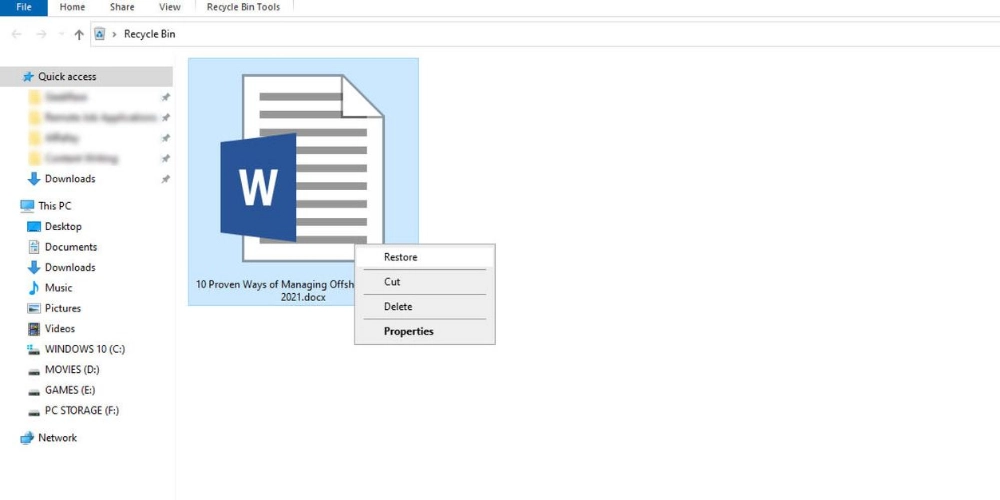
- Otwórz Kosz i spróbuj znaleźć usunięty dokument. Jeśli nie pamiętasz nazwy pliku, przydatne będzie wyszukiwanie z rozszerzeniem.
- Po zlokalizowaniu pliku wybierz go i kliknij prawym przyciskiem myszy przed wybraniem opcji Przywróć . Następnie plik będzie dostępny w swoim oryginalnym folderze.
Uwaga: Aby zastosować tę metodę, należy mieć możliwość przeniesienia usuniętego pliku do włączonego Kosza. Ponadto nie można opróżnić kosza po usunięciu plików.
#2. Jak ręcznie odzyskać niezapisane dokumenty Word?
Aby odzyskać plik Word zawierający najnowszą dokonaną aktualizację, możesz sprawdzić folder Temp na swoim komputerze. Na każdym komputerze z systemem Windows znajduje się folder Temp, który przechowuje pliki tymczasowe z różnych powodów.
Jeśli pracowałeś nad plikiem Word, a ostatnie zmiany nie zostały zapisane, prawdopodobnie znajdziesz najnowszą wersję w tym folderze.
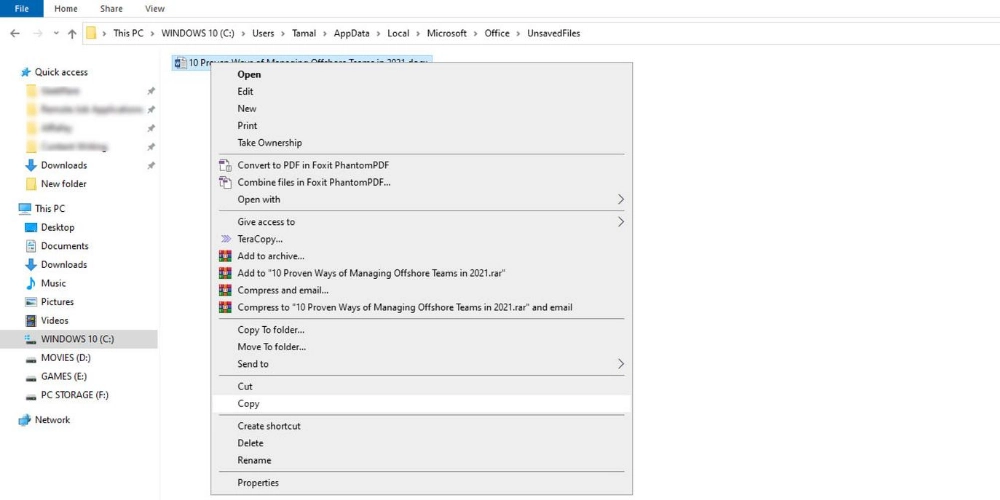
- Otwórz Eksplorator plików na swoim komputerze i wklej następujący adres w pasku ścieżki adresu. Nie zapomnij dodać nazwy użytkownika systemu Windows w miejsce użytkownika.
C:\Users\User\AppData\Local\Microsoft\Office\UnsavedFiles - Tutaj znajdziesz wszystkie niezapisane pliki MS Office, w tym dokumenty MS Word. Wybierz potrzebne pliki.
- Teraz kliknij prawym przyciskiem myszy , aby wybrać opcję Kopiuj .
- Czas przejść do folderu, w którym chcesz przywrócić pliki. Wybierz Wklej po kliknięciu prawym przyciskiem myszy w dowolnym miejscu tego folderu. Po zakończeniu plik zostanie wyeksportowany do nowego folderu i będziesz mógł z niego korzystać.
Wniosek
Jako użytkownik MS Word mogłeś napotkać irytujące problemy z korupcją w pewnym momencie swojego życia. Czasami poziom korupcji jest poważny, a dokumenty stają się niedostępne. Wszystko to stawia cię w bezradnym stanie. Jeśli nie ma kopii zapasowej, sytuacja jeszcze się pogorszy.
Jednak nie musisz się martwić, ponieważ zawsze możesz wypróbować wymienione tutaj metody przywracania dokumentów programu Word. Oprócz metod ręcznych możesz również wypróbować narzędzia do odzyskiwania.
Jeśli utraciłeś inne pliki z komputera, możesz użyć tych narzędzi do odzyskiwania danych systemu Windows, aby odzyskać utracone dane.
